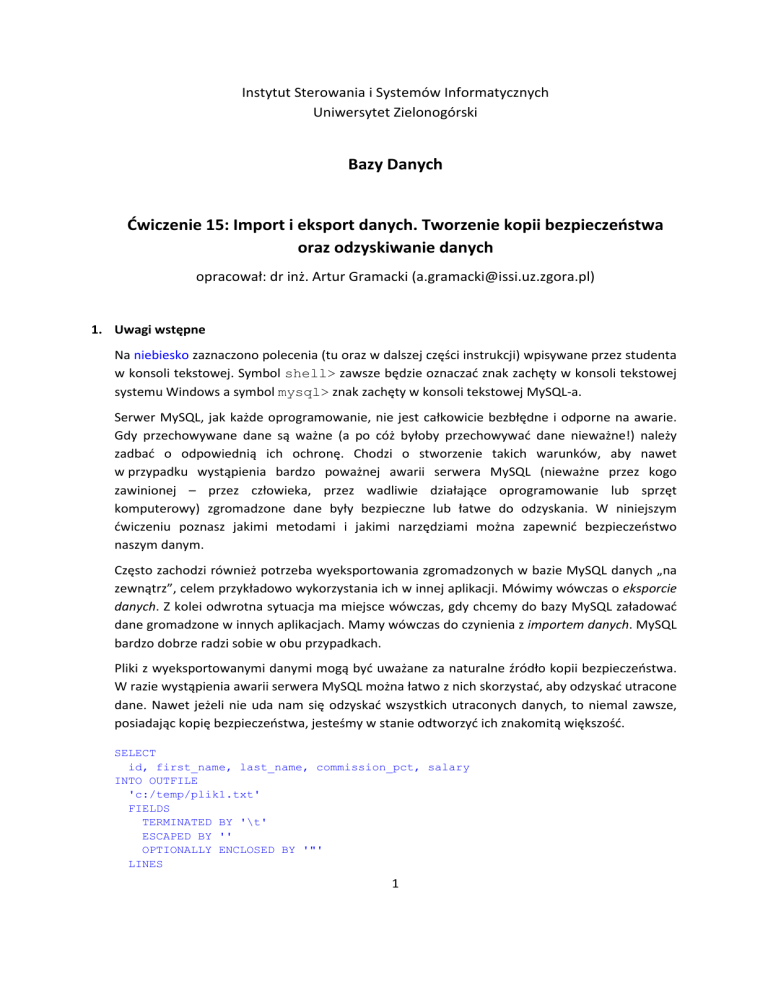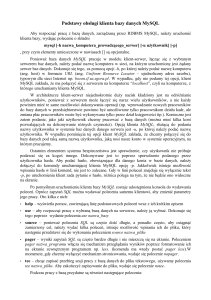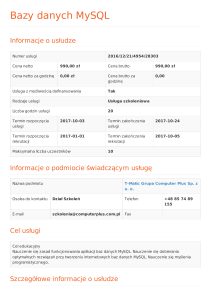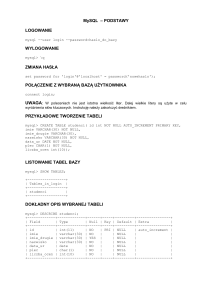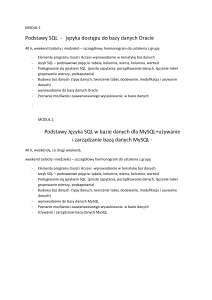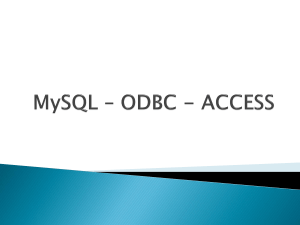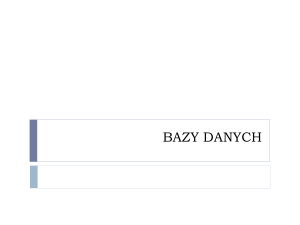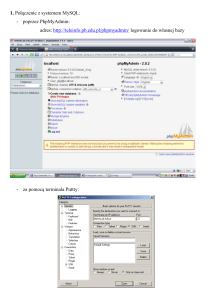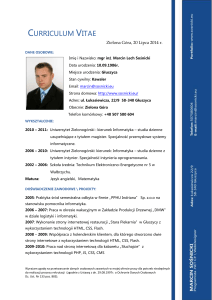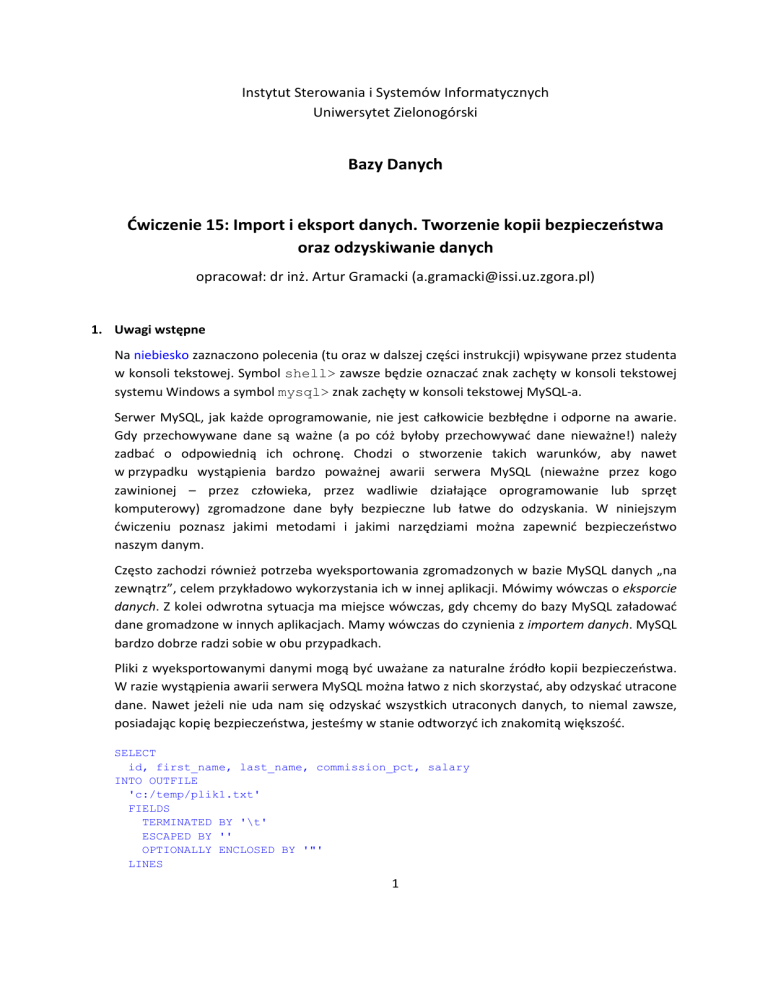
Instytut Sterowania i Systemów Informatycznych
Uniwersytet Zielonogórski
Bazy Danych
Ćwiczenie 15: Import i eksport danych. Tworzenie kopii bezpieczeństwa
oraz odzyskiwanie danych
opracował: dr inż. Artur Gramacki ([email protected])
1. Uwagi wstępne
Na niebiesko zaznaczono polecenia (tu oraz w dalszej części instrukcji) wpisywane przez studenta
w konsoli tekstowej. Symbol shell> zawsze będzie oznaczać znak zachęty w konsoli tekstowej
systemu Windows a symbol mysql> znak zachęty w konsoli tekstowej MySQL-a.
Serwer MySQL, jak każde oprogramowanie, nie jest całkowicie bezbłędne i odporne na awarie.
Gdy przechowywane dane są ważne (a po cóż byłoby przechowywać dane nieważne!) należy
zadbać o odpowiednią ich ochronę. Chodzi o stworzenie takich warunków, aby nawet
w przypadku wystąpienia bardzo poważnej awarii serwera MySQL (nieważne przez kogo
zawinionej – przez człowieka, przez wadliwie działające oprogramowanie lub sprzęt
komputerowy) zgromadzone dane były bezpieczne lub łatwe do odzyskania. W niniejszym
ćwiczeniu poznasz jakimi metodami i jakimi narzędziami można zapewnić bezpieczeństwo
naszym danym.
Często zachodzi również potrzeba wyeksportowania zgromadzonych w bazie MySQL danych „na
zewnątrz”, celem przykładowo wykorzystania ich w innej aplikacji. Mówimy wówczas o eksporcie
danych. Z kolei odwrotna sytuacja ma miejsce wówczas, gdy chcemy do bazy MySQL załadować
dane gromadzone w innych aplikacjach. Mamy wówczas do czynienia z importem danych. MySQL
bardzo dobrze radzi sobie w obu przypadkach.
Pliki z wyeksportowanymi danymi mogą być uważane za naturalne źródło kopii bezpieczeństwa.
W razie wystąpienia awarii serwera MySQL można łatwo z nich skorzystać, aby odzyskać utracone
dane. Nawet jeżeli nie uda nam się odzyskać wszystkich utraconych danych, to niemal zawsze,
posiadając kopię bezpieczeństwa, jesteśmy w stanie odtworzyć ich znakomitą większość.
SELECT
id, first_name, last_name, commission_pct, salary
INTO OUTFILE
'c:/temp/plik1.txt'
FIELDS
TERMINATED BY '\t'
ESCAPED BY ''
OPTIONALLY ENCLOSED BY '"'
LINES
1
TERMINATED BY '\r\n'
FROM
emp
WHERE
salary > 1500;
Plik wynikowy ma następującą postać:
1
5
13
14
"Carmen"
"Velasquez" NULL
2500.00
"Audry" "Ropeburn" NULL
1550.00
"Yasmin"
"Sedeghi"
10.00
1515.00
"Mai"
"Nguyen"
15.00
1525.00
Uwagi:
•
aby móc eksportować zawartość tabel w opisany wyżej sposób wymagane jest
posiadanie przywileju FILE. Każdy użytkownik, który posiada ten przywilej może
zapisywać pliki w dowolnym miejscu na dysku, do którego ma dostęp demon mysqld!. Z
powodów bezpieczeństwa nie należy przyznawać przywileju FILE użytkownikom innym
niż administratorzy! Aby nieco zwiększyć bezpieczeństwo, pliki generowane za pomocą
instrukcji SELECT ... INTO OUTFILE nigdy nie nadpisują istniejących plików. Gdy nie
posiadamy wymaganych uprawnień otrzymamy komunikat: ERROR 1045 (28000):
Access denied for user 'summit2'@'localhost' (using password: YES),
•
wpisując ścieżkę dostępu do pliku stosujemy ukośniki w stylu systemów UNIX-owych
(slash a nie backslash),
•
plik, który wymieniamy w klauzuli INTO OUTFILE nie może już istnieć na dysku. Gdy plik o
podanej nazwie już istnieje, MySQL nie nadpisze jego zawartości, tylko wypisze
komunikat ostrzegawczy: ERROR 1086 (HY000): File 'c:/temp/plik1.txt' already
exists. Jest to spowodowane względami bezpieczeństwa, aby nawet omyłkowo nie
nadpisać jakiegoś ważnego pliku,
•
opcje występujące w klauzulach FIELDS oraz LINES pozwalają wpływać na postać pliku
wynikowego. Korzystając z dokumentacji postaraj się samodzielnie „rozszyfrować”
poszczególne komendy.
2. Program mysqldump
Program narzędziowy o nazwie mysqldump służy do tworzenia zrzutu bazy danych lub kolekcji
baz danych jako kopii bezpieczeństwa lub też w celu przeniesienia danych na inny serwer
(niekoniecznie MySQL) Oczywiście ten inny serwer musi „umieć” odczytać pliki przygotowane
przez mysqldump). Zrzut zawiera instrukcje SQL tworzące tabele i wypełniające je danymi.
Istnieją trzy podstawowe sposoby uruchomienia programu. Szczegóły powinieneś samodzielnie
doczytać w dokumentacji:
mysqldump [options] db_name [tbl_name ...]
mysqldump [options] --databases db_name ...
mysqldump [options] --all-databases
2
Załóżmy, że naszym celem jest wykonanie kopii tabeli emp oraz dept znajdujących się w bazie
danych o nazwie lab (chodzi o demonstracyjną strukturę relacyjną. Patrz wcześniejsze instrukcje).
Chcemy, aby w pliku wynikowym pojawiły się zarówno polecenia tworzące struktury tabel jak
i dane zapisane w tych tabelach. Poniżej pokazano w jaki sposób to wykonać. W wywołaniu
programu użyto jawnie wiele opcji. Część z nich występuje „nadmiarowo”, gdyż są one
przyjmowane domyślnie (sprawdź w dokumentacji które). Samodzielnie wykonaj różne
eksperymenty, dodając lub usuwając różne opcje, i obserwuj plik wynikowy.
Uwaga: niektóre polecenia (jak to poniżej) są bardzo długie. Wpisujemy je w jednej linii, ew.
możemy zapisać je do pliku i wykonywać jako polecenia wsadowe systemu operacyjnego (często
takie pliki mają rozszerzenie bat).
shell> mysqldump --databases lab --tables emp dept --skip-quote-names -comments=1 --complete-insert --create-options --add-drop-table --skip-opt -user=lab --password=lab --result-file=c:\temp\emp-dept.sql
Wykorzystując odpowiednie opcje (jakie?) możemy za pomocą programu mysqldump skopiować
do pliku tekstowego tylko strukturę bazy danych bez zawartości tabel. Opcja ta przydaje się
wówczas, gdy chcemy np. przenieść bazę na inny komputer.
Gdy zamiast opcji --databases podamy --all-databases, spowoduje to utworzenie kopii
zapasowych wszystkich przechowywanych baz. Musimy oczywiście podać nazwę i hasło
użytkownika, który ma wystarczające uprawnienia do wyeksportowania wszystkich baz danych
(poniżej logujemy się na konto administratora).
shell> mysqldump --all-databases --opt --no-data --user=root --password=root >
c:\temp\alldbdump.sql
Korzystając z opcji --tab można wygenerować plik z danymi rozdzielonymi znakami tabulacji. Dla
każdej zrzuconej tabeli, program mysqldump tworzy plik nazwa_tabeli.sql, który zawiera
instrukcję CREATE TABLE tworzącą tabelę, oraz plik nazwa_tabeli.txt, zawierający dane.
Domyślnie pliki danych .txt są formatowane ze znakami tabulacji między wartościami kolumn
oraz znakiem nowej linii na zakończenie rekordu. Można to jednak zmienić używając opcji
--field-xxx oraz lines-xxx. Jak łatwo zauważyć działanie opcji --tab jest zbliżone do
funkcjonalności oferowanej przez polecenie SELECT ... INTO OUTFILE omówione wcześniej.
Uwaga: opcja --tab powinna być używana tylko wtedy, gdy mysqldump jest uruchamiany na tej
samej maszynie co serwer mysqld. Aby można używać tej opcji musimy ponadto posiadać FILE a
serwer MySQL musi mieć prawa do zapisu plików w podanym katalogu.
shell> mysqldump lab --tab=c:\temp\lab --tables emp --user=root --password=root
--skip-quote-names --fields-terminated-by=\t --fields-escaped-by= --linesterminated-by=\r\n
Zwróćmy uwagę, że tym razem musieliśmy zalogować się na konto administratora.
3
3. Import. Program mysqlimport
W poprzednim podrozdziale poznaliśmy metody eksportowania danych do plików tekstowych.
Pora więc zrobić z nich użytek. Pokażemy w jaki sposób zawartość tych plików załadować
z powrotem do bazy MySQL. Będziemy to robili za pomocą programu narzędziowego
mysqlimport. Funkcjonalność tego programu odpowiada w zasadzie instrukcji SQL LOAD DATA
INFILE.
Dla każdego pliku tekstowego wymienionego w wierszu poleceń mysqlimport obcina rozszerzenie
z nazwy pliku i wykorzystuje rezultat w celu określenia nazwy tabeli, do której zaimportować
zawartość pliku. Załóżmy, że mamy następującą tabelę, do której chcemy wstawić dane:
CREATE TABLE pracownicy
(
prac_id
INT
imie
VARCHAR(20)
nazwisko
VARCHAR(30)
zarobki
NUMERIC(11,2)
data_ur
DATE
);
PRIMARY KEY,
NOT NULL,
NOT NULL,
NULL,
NULL
Załóżmy następnie, że w pliku tekstowym o nazwie pracownicy.txt mamy następujące dane
zapisane w pliku zewnętrznym:
1,'Artur','Nowakowski',NULL,'1980-01-26'
2,'Jan','Kowalski',2821.30,NULL
3,'Ewa','Konieczna',NULL,NULL
4,'Anna','Wojtasik',NULL,NULL
Po wykonaniu następującego polecenia (zwróćmy uwagę, że musimy zalogować się na konto z
uprawnieniami administratora. Czy potrafisz wytłumaczyć dlaczego?):
shell>mysqlimport --user=root --password=root --fields-terminated-by=, --fieldsenclosed-by=' --lines-terminated-by=\r\n --delete lab c:\temp\lab\pracownicy.txt
lab.pracownicy: Records: 4
Deleted: 0
Skipped: 0
Warnings: 0
dane zostają prawidłowo załadowane do tabeli pracownicy, co potwierdzamy wykonując
polecenie SELECT:
mysql> SELECT * FROM pracownicy;
+---------+-------+------------+---------+------------+
| prac_id | imie | nazwisko
| zarobki | data_ur
|
+---------+-------+------------+---------+------------+
|
1 | Artur | Nowakowski |
NULL | 1980-01-26 |
|
2 | Jan
| Kowalski
| 2821.30 | NULL
|
|
3 | Ewa
| Konieczna |
NULL | NULL
|
|
4 | Anna | Wojtasik
|
NULL | NULL
|
+---------+-------+------------+---------+------------+
4 rows in set (0.00 sec)
4
4. Import. Wykorzystanie plików programu mysqldump
Mając plik eksportu możemy w bardzo łatwy sposób zapisane tam dane załadować do MySQL-a.
Plik możemy wczytać albo w tzw. trybie wsadowym albo będąc już zalogowanym do MySQL-a
wykonać polecenie source. Obie wersje pokazano poniżej:
shell> mysql -u lab -plab lab < c:\temp\lab\lab.sql
oraz
mysql> source c:\temp\blab.sql
Uwaga: Niezależnie od tego, którą z metod tworzenia kopii bezpieczeństwa wybierzemy, bardzo
ważne jest, aby sprawdzić poprawność utworzonej kopię. Zawsze bowiem istnieje
prawdopodobieństwo, że popełniliśmy jakiś błąd i możemy być bardzo niemile zaskoczeni, gdy
odtworzenie bazy (np. po nagłej awarii) po prostu się nie uda. Wówczas będzie oczywiście za
późno na wszelkie działania naprawcze. Inna sprawa, to właściwe przechowywanie plików
z kopiami bazy. Oczywiście przechowywanie ich na tym samym dysku, co pliki serwera MySQL nie
ma absolutnie sensu (dlaczego?).
5. Dziennik binarny. Uwagi wstępne
Opisane w poprzednich rozdziałach metody tworzenia kopii bezpieczeństwa mają charakter
statyczny. Obraz bazy danych tworzony jest bowiem w określonym punkcie czasowym i plik
eksportu zarejestruje stan, w jakim była baza w tym właśnie momencie. Wszystkie zmiany, które
później zajdą w bazie nie zostaną już zapisane. Oczywiście, gdy wystąpi nagła awaria bazy,
możemy odtworzyć jej stan tylko na chwilę, gdy była wykonywana kopia bezpieczeństwa.
Przykładowo wykonując kopię bazy co 24 godziny musimy liczyć się z tym, że w wariancie
najbardziej pesymistycznym (gdy awaria pojawi się na kilka chwil przed wykonaniem kolejnej
kopii) utracimy wszystkie dane z ostatnich 24 godzin. Teoretycznie kopie bezpieczeństwa można
wykonywać częściej niż raz na dobę, ale zwykle jest to bardzo niewygodne. Często zdarza się, że
ilość danych jest tak duża, że czas sporządzania kopii bezpieczeństwa liczony bywa w godzinach.
Opisane powyżej problemy są na tyle istotne, że każdy porządny serwer baz danych (a takim
niewątpliwie jest MySQL) powinien sobie umieć z tym poradzić. W MySQL-u rozwiązano to
w bardzo prosty sposób. Serwer można mianowicie uruchomić w trybie z rejestracją tzw.
dziennika binarnego. W dzienniku tym zapisywane są wszystkie polecenia, które zmodyfikowały
dane lub też próbowały je zmodyfikować (np. polecenie DELETE, w którym żaden rekord nie
spełniał warunku WHERE). Polecenia, które nie modyfikują danych (np. SELECT) nie są
rejestrowane w dzienniku binarnym.
Podstawowym zadaniem dziennika binarnego jest zapewnienie możliwości jak najpełniejszego
uaktualnienia danych podczas operacji odtwarzania bazy (np. po awarii). Zapisane są tam
bowiem wszystkie działania wykonywane na bazie od momentu wykonania ostatniej kopii
bezpieczeństwa. Aby więc odtworzyć stan bazy w jakim była na chwilę przed awarią
potrzebujemy zarówno ostatnią pełną kopię bazy jak również plik (lub pliki) dziennika binarnego.
5
Pliki te możemy więc traktować jako tzw. kopie przyrostowe i są one zwykle wielokrotnie
mniejsze niż wielkość pliku z pełną kopią bazy.
Aby serwer MySQL utworzył dziennik binarny należy uruchomić go z opcją --log-bin lub też
wpisać parametr log-bin do pliku z opcjami (domyślnie, w systemie Windows, jest to plik o
nazwie my.ini, który znajduje się w katalogu, gdzie zainstalowano serwer MySQL).
6. Dziennik binarny. Przykład działania
W tym miejscu pokażemy w jaki sposób wykonać odtworzenie stanu bazy sprzed awarii
wykorzystując pliki eksportu oraz pliki dziennika binarnego. Zakładamy więc następujący
scenariusz:
•
Upewniamy się, że serwer MySQL pracuje w trybie z rejestracją dziennika binarnego.
mysql> SHOW VARIABLES LIKE 'log_bin';
+---------------+-------+
| Variable_name | Value |
+---------------+-------+
| log_bin
| ON
|
+---------------+-------+
•
Na początku w bazie lab istnieje tylko jedna testowa tabela z danymi (w zasadzie obojętnie
jaka i obojętnie z jakimi danymi).
mysql> DROP TABLE IF EXISTS test;
mysql> CREATE TABLE test (id INT) engine=InnoDB;
mysql> INSERT INTO test VALUES (1);
mysql> SHOW TABLES;
+----------------+
| Tables_in_blab |
+----------------+
| test
|
+----------------+
mysql> SELECT * FROM test;
+------+
| id
|
+------+
|
1 |
+------+
•
Wykonujemy kopię bezpieczeństwa bazy za pomocą programu mysqldump.
shell> mysqldump lab --opt -u root -proot --single-transaction --flush-logs -result-file=c:\temp\lab\lab-dump.sql
Uwagi:
-
opcja --single-transaction gwarantuje, że dane odczytane w trakcie działania
programu będą spójne (tzn., że jeżeli w trakcie wykonywania kopii ktoś inny będzie
6
próbował zmieniać kopiowane dane, nie będzie mógł tego zrobić zanim program
mysqldump nie ukończy swojej pracy),
•
-
opcja --flush-logs powoduje, że w momencie tworzenia kopii następuje wymuszenie
zamknięcia oraz ponownego otwarcia plików dziennika binarnego. Bieżący plik dziennika
binarnego zostaje zamknięty (staje się on plikiem archiwalnym. MySQL nigdy już do niego
nic więcej nie zapisze), natomiast serwer MySQL inicjuje nowy plik dziennika binarnego.
Nowy plik otrzymuje tą samą nazwę co poprzedni, z tym że zmienia się jego rozszerzenie
(generowany jest kolejny numer. Gdy np. było: xxx.000007, to teraz będzie: xxx.000008
itd.),
-
dzięki użyciu opcji --flush-log mamy gwarancję, że w bieżącym pliku dziennika
binarnego zapisywane są wszystkie zmiany od chwili utworzenia kopii bezpieczeństwa za
pomocą programu mysqldump. Plik ten możemy więc traktować jako tzw. kopię
przyrostową,
-
aby móc użyć opcji --flush-log musimy posiadać uprawnienia RELOAD, a takowe
posiadać powinien tylko administrator. Logujemy się więc na konto root.
Po wykonaniu kopii, modyfikujemy w dowolny sposób dane w tabeli.
mysql> UPDATE test SET id = 2;
mysql> SELECT * FROM test;
+------+
| id
|
+------+
|
2 |
+------+
mysql> UPDATE test SET id = 3;
mysql> SELECT * FROM test;
+------+
| id
|
+------+
|
3 |
+------+
•
Załóżmy, że w tym momencie nastąpiła awaria serwera MySQL. Gdy uporaliśmy się z awarią
i serwer MySQL „podniósł się”, stwierdziliśmy, iż dane z tabeli test zniknęły. Pozostaje nam
więc tylko próba odzyskania tych utraconych danych wykorzystując posiadane kopie
bezpieczeństwa.
Wymuszamy ,,przeładowanie'' dziennika binarnego. Skutkuje to tym, że bieżący plik
dziennika binarnego zostaje zamknięty (można powiedzieć: zarchiwizowany) i system otwiera
nowy plik. Możemy mieć pewność, że w zarchiwizowanym właśnie pliku na pewno znajduje
się informacja o wykonanych przed chwilą poleceniach UPDATE. Czy wiesz jak poznać, który
plik został zarchiwizowany? Aby móc wykonać poniższe polecenie musimy posiadać
uprawnienia RELOAD, a takowe posiadać powinien tylko administrator.
Shell> FLUSH LOGS;
7
•
Odtwarzamy stan bazy korzystając z kopii utworzonej programem mysqldump. Stwierdzamy,
że zmiany dokonane w poprzednich punktach (polecenia UPDATE) nie zostały odtworzone (bo
oczywiście dane zostały zmienione już po wykonaniu kopii bezpieczeństwa).
mysql> SOURCE c:\temp\lab\lab-dump.sql
mysql> SELECT * FROM test;
+------+
| id
|
+------+
|
1 |
+------+
•
Odtwarzamy „brakujące” dane korzystając z informacji zapisanych w dzienniku binarnym.
Uwaga: jako parametr dla programy mysqlbinlog musimy podać właściwy plik dziennika
binarnego.
Gdy serwer MySQL pracuje dłuższy czas z włączoną opcją rejestrowania dziennika binarnego
na dysku powstaje sporo takich plików. Każdy z nich przechowuje zmiany z pewnego
przedziału czasu w przeszłości. Bieżącym plikiem jest zwykle ten z najwyższym numerem
w rozszerzeniu.
Uwaga: zanim wykonasz poniższe polecenie upewnij się, który plik (lub pliki) dziennika należy
podać jako parametr. Na każdym komputerze w laboratorium będzie to najprawdopodobniej
inny plik!
shell> mysqlbinlog mysql-bin.000004 | mysql -u root -proot lab
mysql> SELECT * FROM test;
+------+
| id
|
+------+
|
3 |
+------+
Stwierdzamy, że zawartość tabeli wróciła do stanu z przed awarii.
•
Na koniec oglądnijmy zawartość jednego przykładowego pliku dziennika. W zasadzie jedyną
sensowną metodą ich oglądania jest użycie programu mysqlbinlog, który wyświetla
zawartość liku w czytelnej dla człowieka postaci (czytelnej to nie znaczy, że łatwej!).
Używamy przełącznika --short-form, aby wyświetlane były tylko najistotniejsze fragmenty.
Analizując nawet pobieżnie otrzymany wynik, łatwo dostrzeżemy wydawane wcześniej
polecenia UPDATE.
shell> mysqlbinlog mysql-bin.000004 --short-form
/*!50530 SET @@SESSION.PSEUDO_SLAVE_MODE=1*/;
/*!40019 SET @@session.max_insert_delayed_threads=0*/;
/*!50003 SET @OLD_COMPLETION_TYPE=@@COMPLETION_TYPE,COMPLETION_TYPE=0*/;
DELIMITER /*!*/;
SET TIMESTAMP=1464084884/*!*/;
SET @@session.pseudo_thread_id=999999999/*!*/;
SET @@session.foreign_key_checks=1, @@session.sql_auto_is_null=0,
@@session.unique_checks=1, @@sessi
on.autocommit=1/*!*/;
8
SET @@session.sql_mode=1073741824/*!*/;
SET @@session.auto_increment_increment=1,
@@session.auto_increment_offset=1/*!*/;
/*!\C cp852 *//*!*/;
SET
@@session.character_set_client=40,@@session.collation_connection=40,@@session.co
llation_server=8
/*!*/;
SET @@session.lc_time_names=0/*!*/;
SET @@session.collation_database=DEFAULT/*!*/;
BEGIN
/*!*/;
use `lab`/*!*/;
SET TIMESTAMP=1464084884/*!*/;
UPDATE test SET id = 2
/*!*/;
COMMIT/*!*/;
SET TIMESTAMP=1464084886/*!*/;
BEGIN
/*!*/;
SET TIMESTAMP=1464084886/*!*/;
UPDATE test SET id = 3
/*!*/;
COMMIT/*!*/;
DELIMITER ;
# End of log file
ROLLBACK /* added by mysqlbinlog */;
/*!50003 SET COMPLETION_TYPE=@OLD_COMPLETION_TYPE*/;
/*!50530 SET @@SESSION.PSEUDO_SLAVE_MODE=0*/;
7. Zadania do samodzielnego wykonania
• załaduj do MySQL-a demonstracyjną strukturę relacyjną wraz z danymi (patrz poprzednie
instrukcje,
•
wykonaj eksport struktury bazy do pliku tekstowego (tylko struktury. Dane zapisane w
tabelach nie powinny się w tym pliku znaleźć),
•
wykonaj eksport zawartości poszczególnych tabel tworzących demonstracyjną strukturę
relacyjną. Dane z wszystkich tabel powinny znaleźć się w jednym pliku. Napisz dwie
wersje ćwiczenia: jedna powinna zawierać polecenia INSERT w tradycyjnej postaci (jedno
polecenie INSERT wstawia tylko jeden rekord), druga natomiast w postaci bardziej
skondensowanej (w jednym poleceniu INSERT wstawiamy wiele rekordów),
•
utwórz nową bazę danych oraz nowego użytkownika z odpowiednimi uprawnieniami
(jeżeli nie pamiętasz jak to zrobić, sięgnij do wcześniejszych instrukcji). Następnie
korzystając z plików utworzonych w dwóch poprzednich punktach, odtwórz zawartość
demonstracyjnej struktury relacyjnej w nowo utworzonej bazie danych,
•
wykonaj ćwiczenie z podpunktu „Import. Program mysqlimport”, ale tym razem zamiast
programu mysqlimport używaj polecenie SQL LOAD DATA INFILE,
9
•
w pisanych poleceniach celowo wprowadzaj różne błędy i obserwuj jakimi komunikatami
odpowiada serwer MySQL. Przykładowo w parametrach wywołania polecenia
mysqlimport wpisz nazwę użytkownika, który nie posiada uprawnień administratora
(a dokładniej chodzi o przywilej FILE),
•
zaproponuje eksperyment podobny do tego, który opisano w rozdziale „Dziennik binarny.
Przykład działania”, jednak przeprowadź go tak, aby zademonstrować możliwość
odtwarzania stanu bazy do określonego punktu w przeszłości (ang. Point-In-Time
Recovery). Brakujące informacje samodzielnie doczytaj w dokumentacji,
•
korzystając z plików eksportu spróbuj zaimportować dane z bazy MySQL do arkusza
kalkulacyjnego Excel.
10